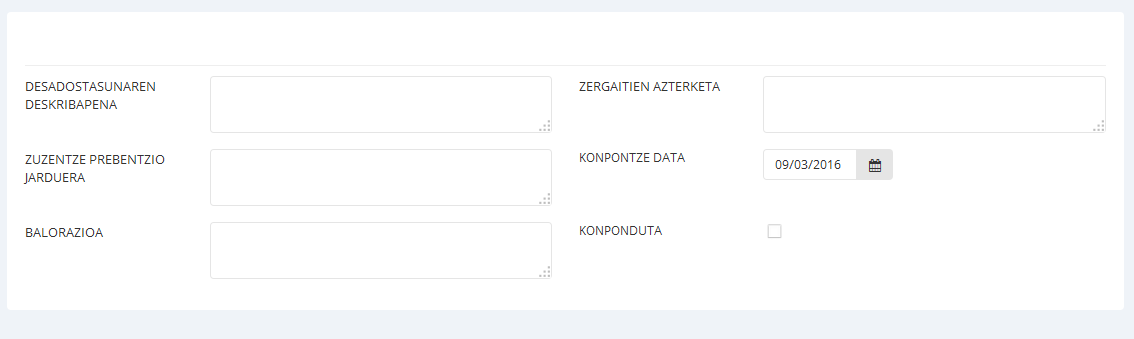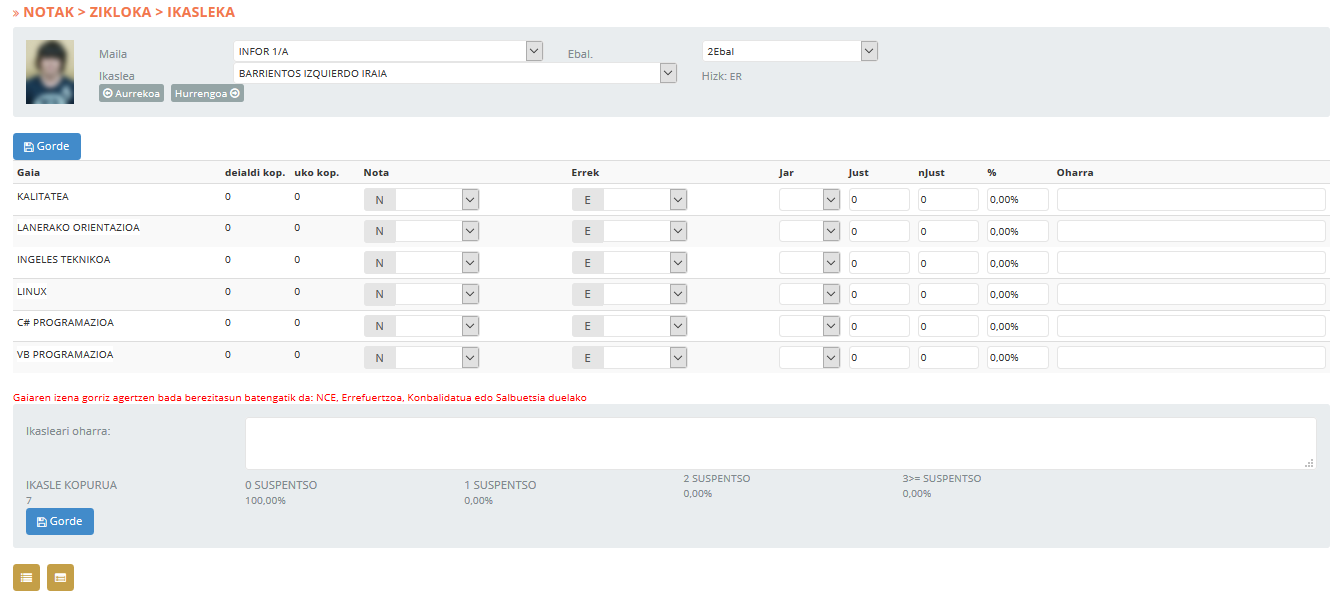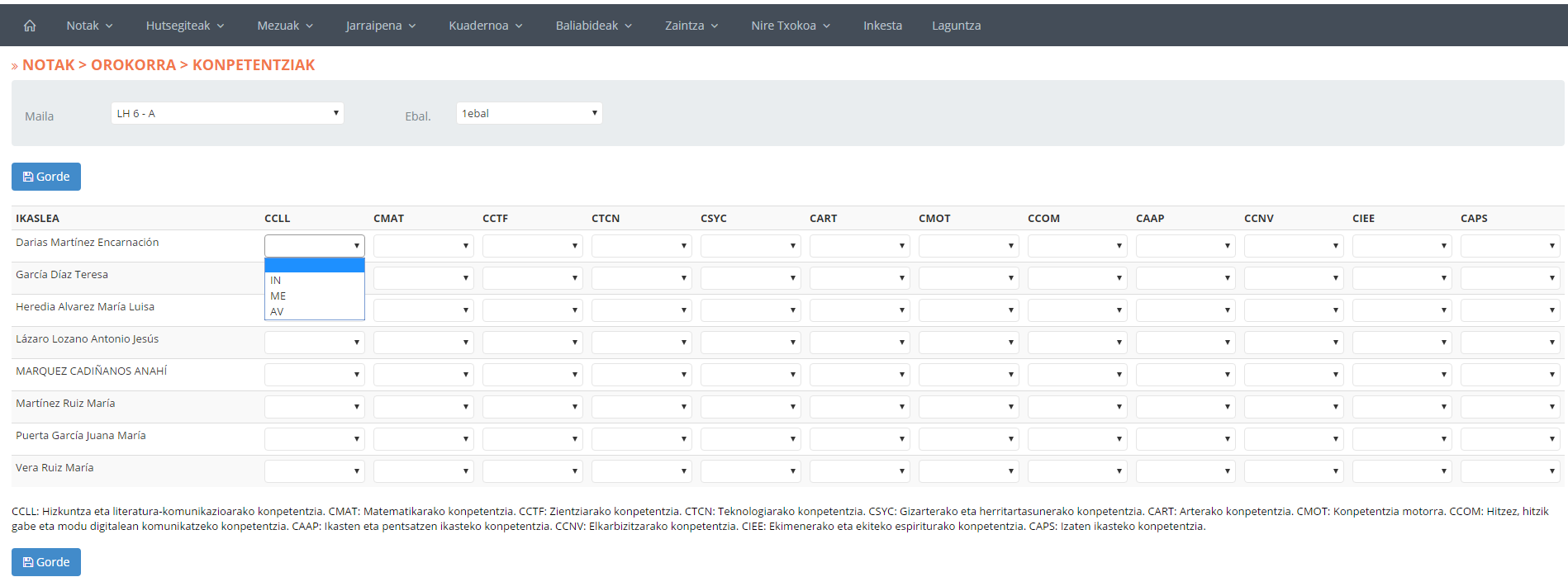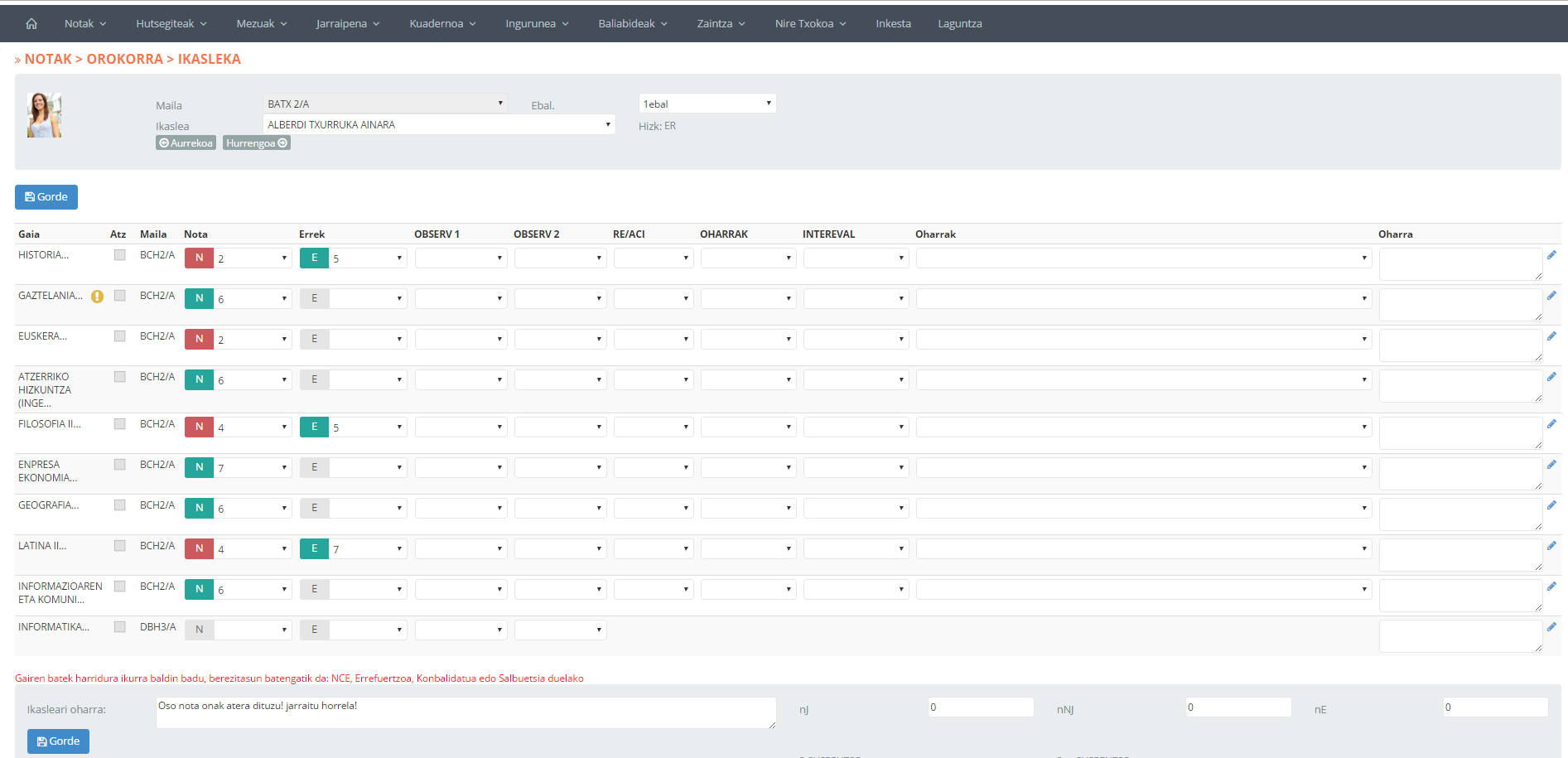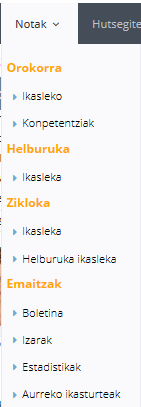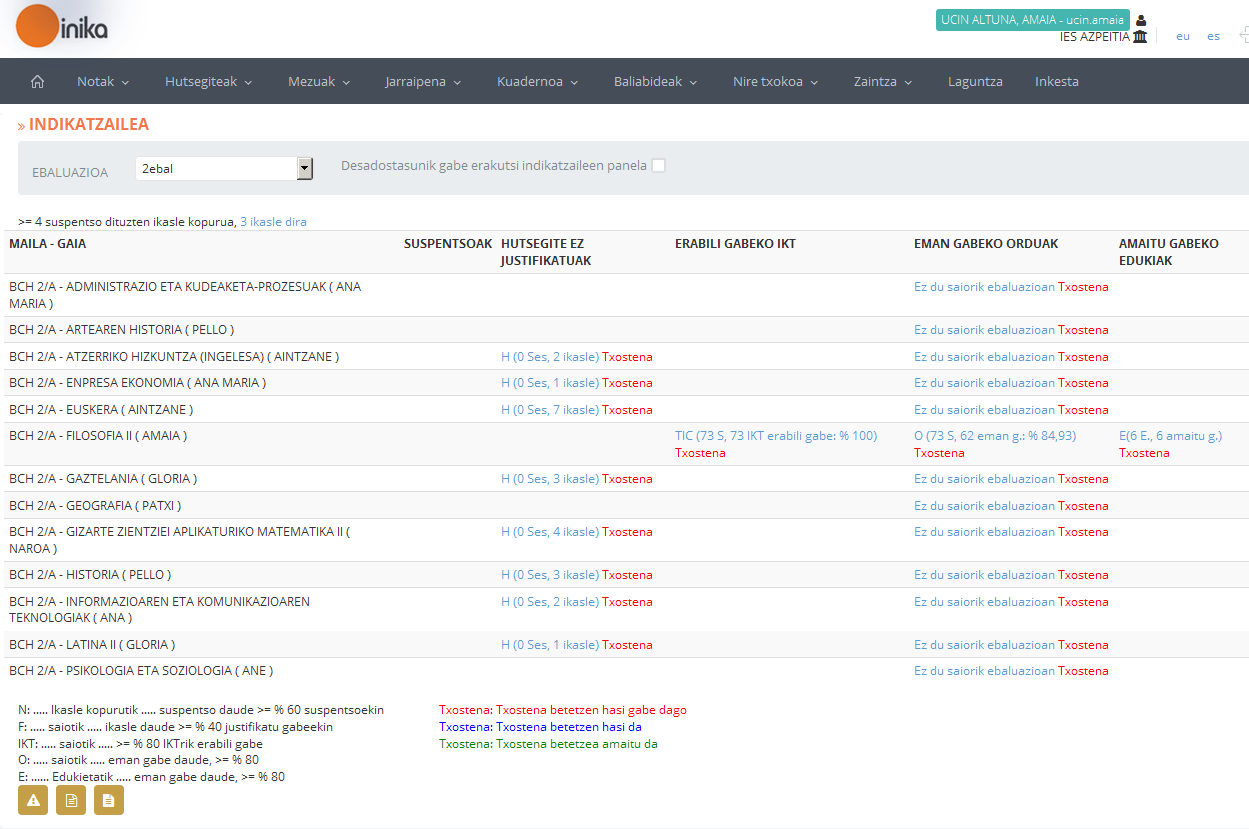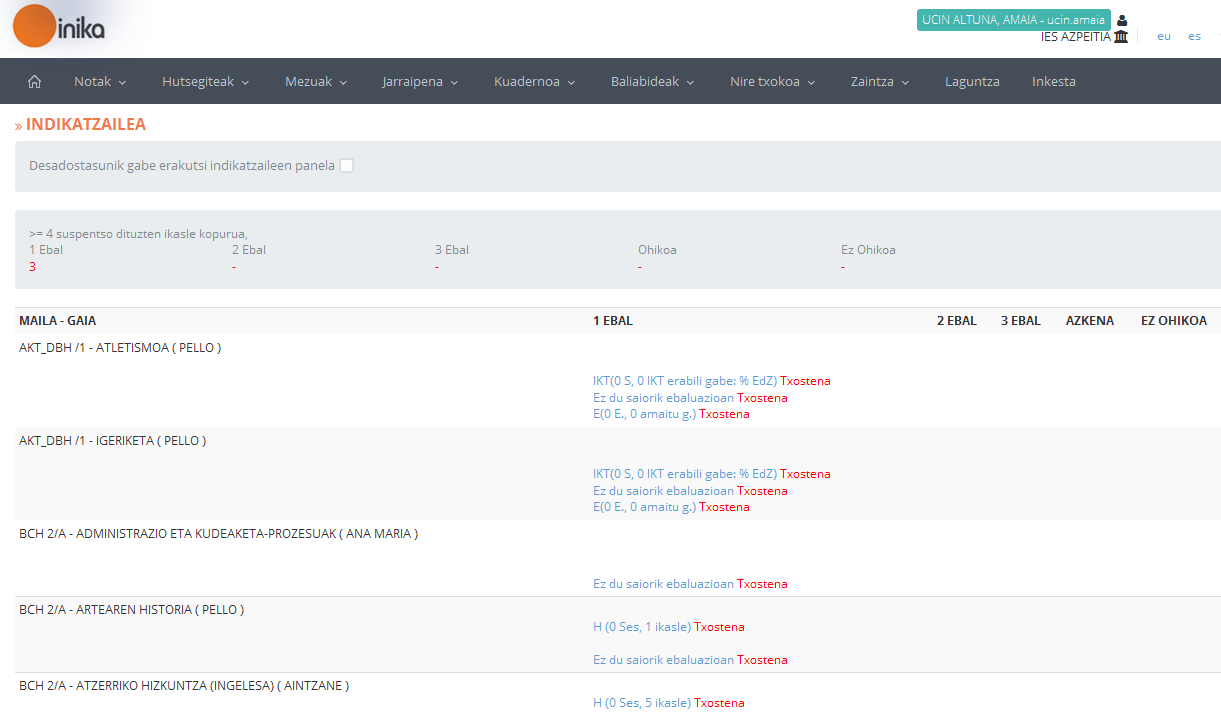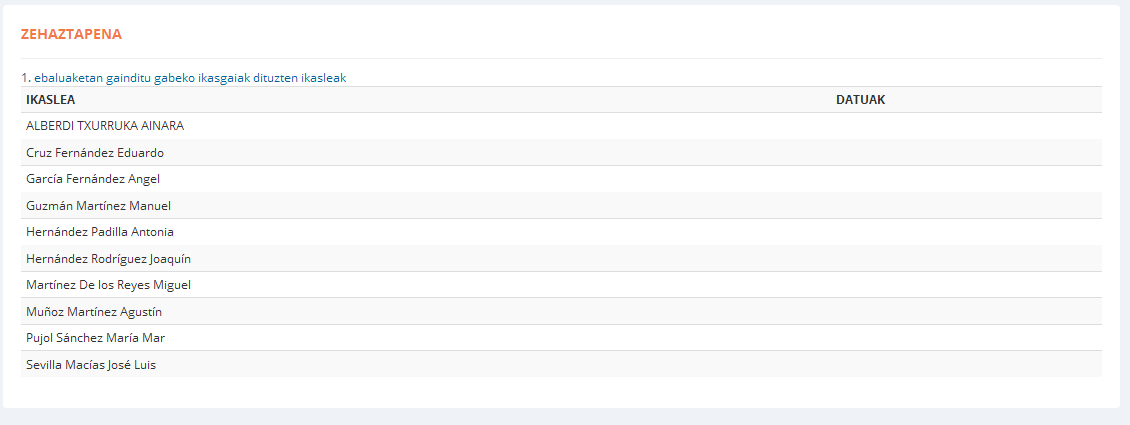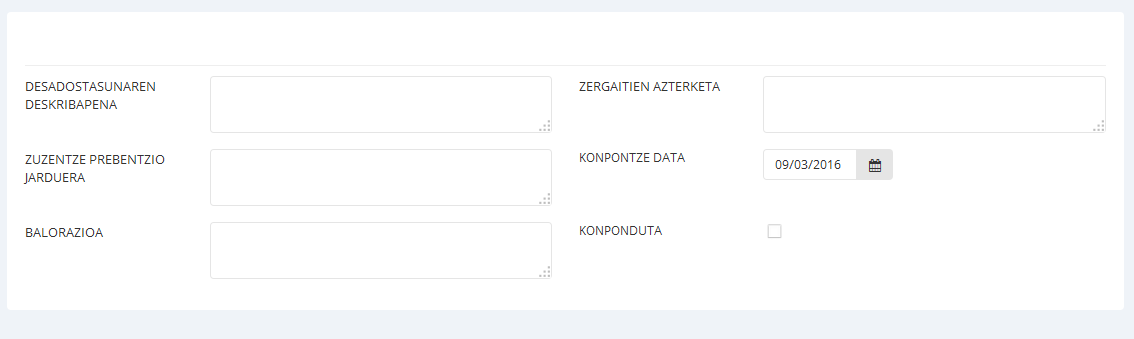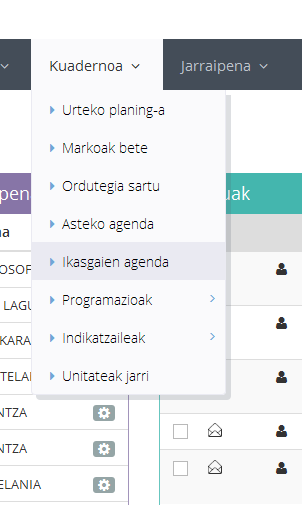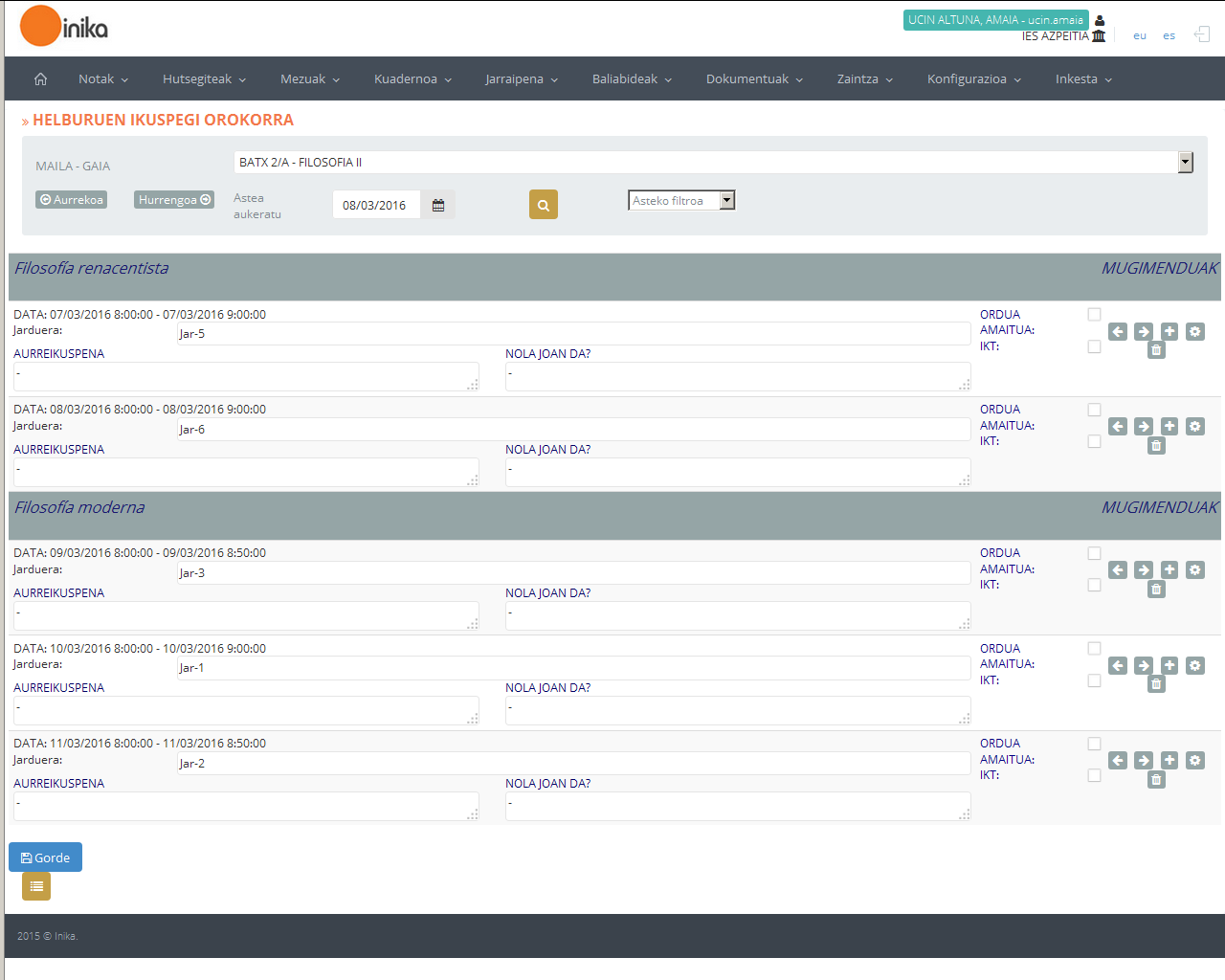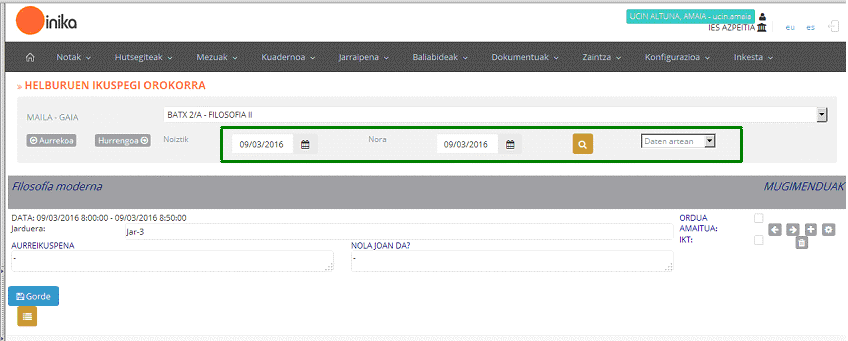Kuadernoa> Indikatzaileen panela > Urtekoa
Bai tutore edota irakasleek urteko desadostasunen panel bat izango dute: indikatzaileen panela.
Irizpide hauek zehazteko arduraduna administratzailea da; Irakasleek/tutoreek administratzaileak ezarritako irizpideak gainditzen dituzten gaia/taldeak kontsultatzeko aukera daukate.
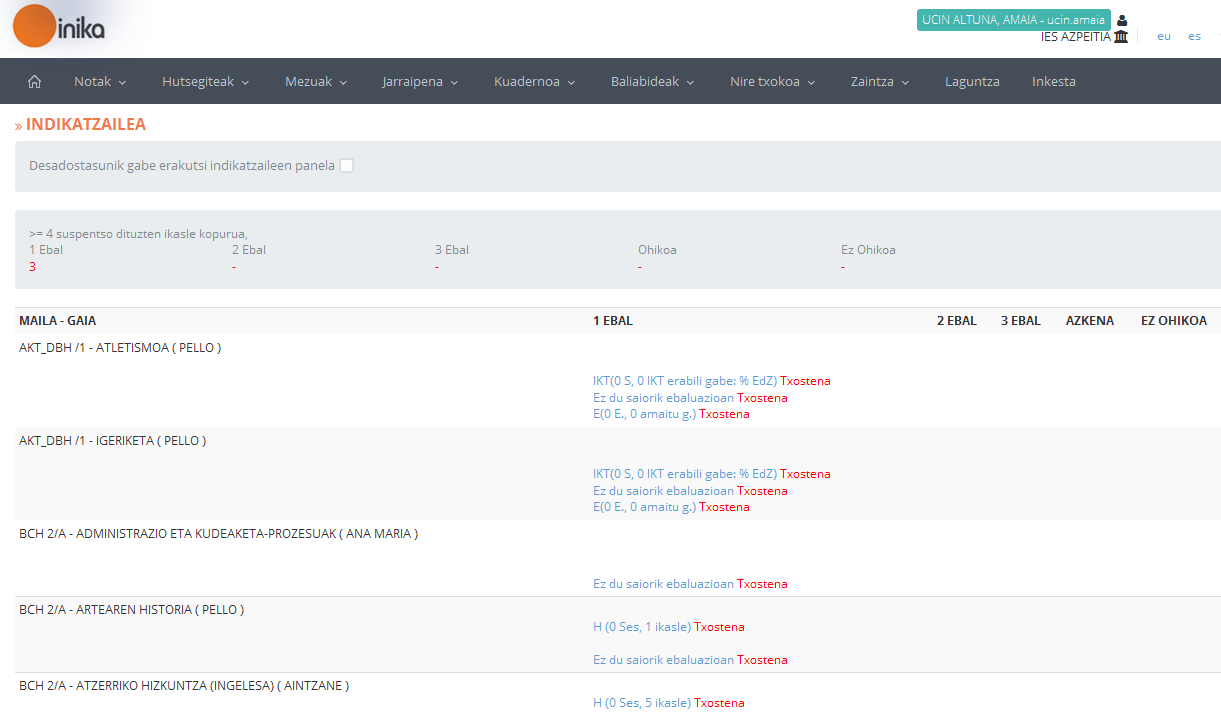
Pantaila honetan, dagozkigun ikasgai guztiak agertzen dira (*) eta ikasgai bakoitzeko bost zutabe (ikasturteko ebaluaketa bakoitzeko bat). Zutabe bakoitzean, aurrez konfiguratutako zehaztapenetatik atentzioa eskatzen dutenak bistaratuko dira (hau da, ezarritako mugetatik kanpo gelditzen diren datuak).
Adibidez, “BATX 2A – EUSKARA”. Kasu honetan, lehen ebaluaketan, taldeko 14 ikasleetatik 10 (%71,43) gainditu gabe gelditu direla ikus daiteke. Konfigurazio atalean “Gainditu gabeak >=%60” indikatzailea zehaztuta dagoenez, (hau da, taldeko %60ak baino gehiagok gainditzen ez badu, abisua emateko agindua eman dugunez), pantaila honetan bistaratuko da kasua.
Bakoitzaren barruan desadostasunak agertzen dira. Adibide moduan ZOOM-a egingo dugu zazpigarren kuadroan:

Kasu honen xehetasun gehiago nahi izanez gero, lerro urdinaren gainean klikatu dugu.
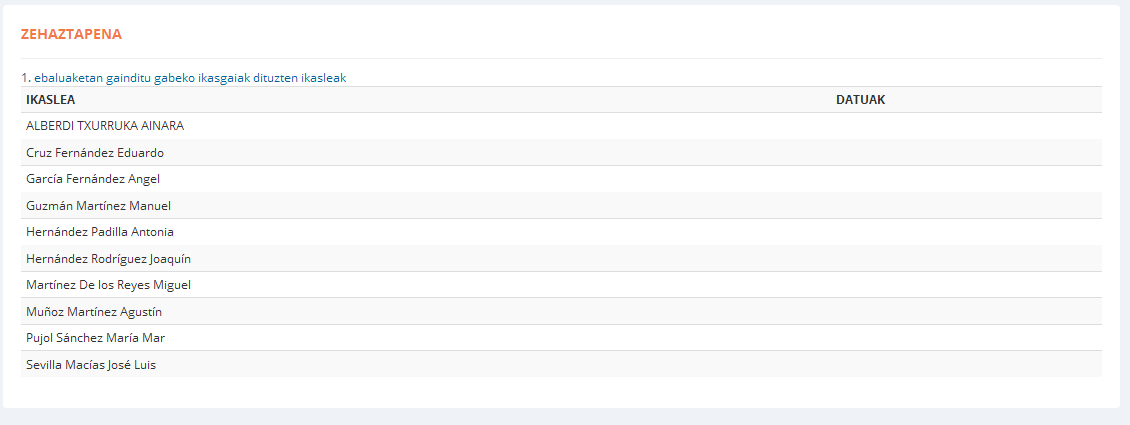
Bestalde, desadostasun hauen inguruko txosten bat bistara/bete dezakegu. Irakasleak du betetzeko baimena; irakurtzekoa tutoreak ere bai.
Txostena egoera desberdinetan aurki daiteke eta egoera bakoitza kolore desberdin batez adierazten da:
| KOLOREA |
EGOERA |
| Gorria
Urdina
Berdea |
Txostena betetzen hasi gabe
Txostena betetzen hasi da
Txostena betetzea amaitu du |
“Txostena” hitzaren gainean klik egindakoan irekiko den leihoko datuak betez gero, dokumentua osatzeko aukera izango dugu.